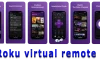През последните години приложението TikTok привлече вниманието на много от съвременните младежи. Предоставяйки лесен и удобен начин за създаване и споделяне на кратки видеоклипове, TikTok се превърна в една от най-разпознаваемите социални мрежи, в която някои потребители дори се научиха да печелят пари. Ако искате да започнете да записвате видеоклипове и да ги публикувате в приложението TikTok, трябва да знаете, че това приложение предоставя голям избор от различни инструменти за редактиране и подобряване на вашите видеоклипове. Един от най-често използваните инструменти е ефектът за забавяне на движението.
Какъв точно е ефектът на забавеното движение?
Този ефект представлява намаляване на скоростта на определен участък от видеоклипа. Намаляването на скоростта на определена част от записа ѝ придава рязък ефект. Това може да се използва, за да се подчертае важността на определен момент във видеоклипа и зрителите да видят детайлите на случващото се в записа. В следващата статия са описани стъпките за прилагане на ефекта забавяне на движението към видеоклип в TikTok.
Как да добавите забавяне на движението при запис на видеоклип
Ако не можете да се възползвате от гореописания ефект, предлагам ви да обърнете внимание на точките, които следват. За да добавите забавено движение към видеоклипа си, трябва да:
- Първо отворете TikTok на всеки от телефоните си.
- След като отворите приложението, ще се озовете в секцията с емисии. Ще трябва да преминете към новия екран за видео. За да направите това, докоснете иконата „+“ в долната част на екрана. Това ще ви отведе до новия екран за запис на видео.
- След като започнете да записвате и камерата на телефона се активира автоматично, изберете най-бавната скорост на запис на видео. Можете да направите това с помощта на лентата за скорост на видеото, която се появява, когато отидете на екрана за ново видео. Ако не сте доволни от най-бавната скорост, изберете тази, която смятате, че е най-подходяща за видеоклипа, който искате да запишете.
- Потвърдете избора си на скорост, като щракнете върху квадратчето за отметка, което се появява в долния десен ъгъл на екрана.
- След като потвърдите избраната скорост, започнете да записвате видеоклипа, като натиснете големия червен бутон в долната част на екрана. Когато завършите записа, ще получите видеоклип, който ще се възпроизвежда с избраната от вас скорост.
Ако описаният по-горе метод не работи за вас, използвайте следния метод.
Как да добавите забавяне на движението, след като сте записали видеоклип
Ако искате да добавите ефект на забавяне към видеоклипа след запис, трябва да направите следното:
- След като запишете видеоклип в TikTok, изберете кръглата икона на часовник, която се намира в долния ляв ъгъл на екрана. Щракнете върху нея, за да се отворят автоматично ефектите в раздела „Ефекти на филтъра“.
- След като видите набора от налични ефекти, изберете „Ефекти на времевата линия“ в долния десен ъгъл на екрана.
- От списъка с наличните времеви ефекти изберете опцията „Time Lapse“. Това ще добави ефект на забавено движение към видеоклипа. За да промените продължителността на забавеното движение, я регулирайте, като плъзнете зелената квадратна капачка, която се появява. Плъзнете го върху всяка област, към която искате да добавите ефекта на забавено движение.
- Щракнете върху
опцията„Запазване“.
След това можете да добавите всякакви филтри и да публикувате видеоклипа, както бихте направили с всеки друг видеоклип.
В случай че описаните по-горе функции не работят, свържете се с техническата поддръжка на TikTok.